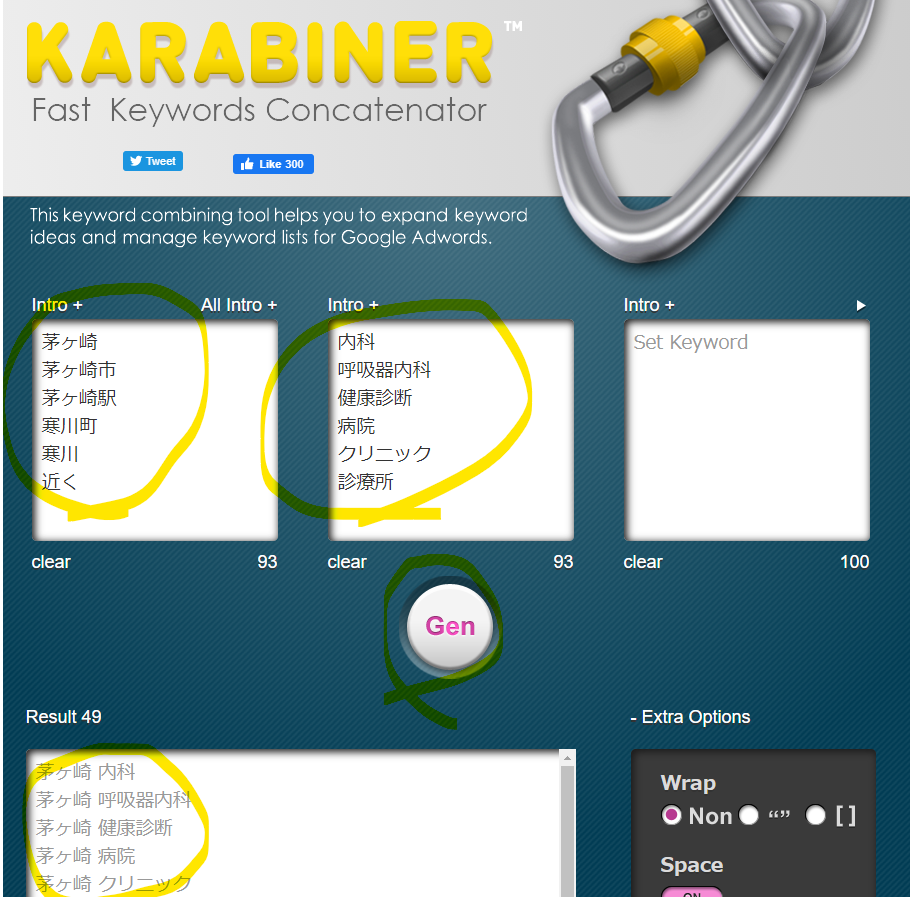リスティング広告出稿
- 2020.06.24
- リスティング
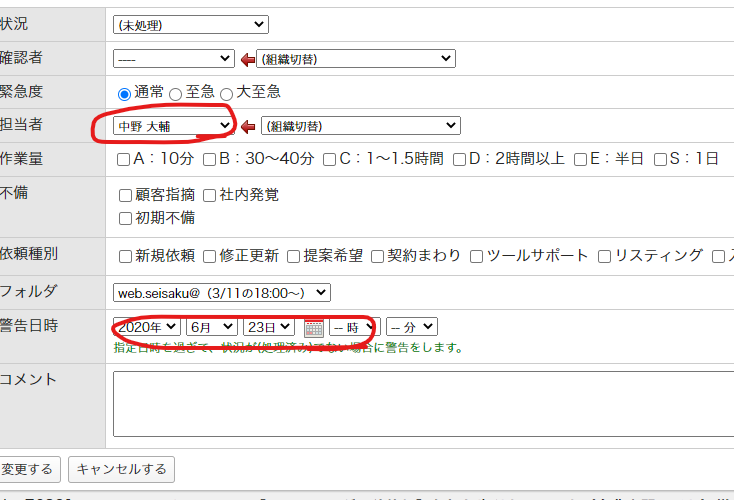
ここではリスティング広告の依頼受理から全ての出稿完了までの流れをご案内します。
メールワイズの確認
まず、メールワイズにリスティング広告出稿の依頼が来ます。
担当者は担当者名を自分に変更し期限を2営業日後にしてください。
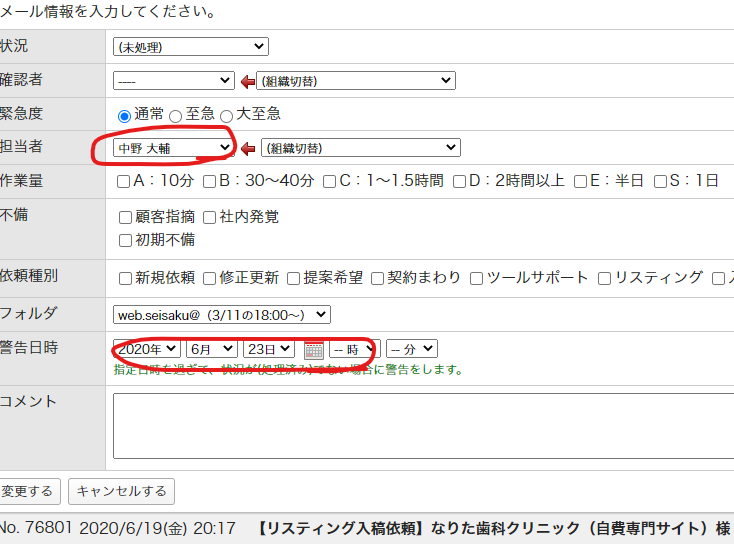
リスティング広告管理シートの更新
メールでリスティング広告出稿の依頼が来たら、スプレットシートの管理表を見て、まず自分が担当ではないか確認してください。
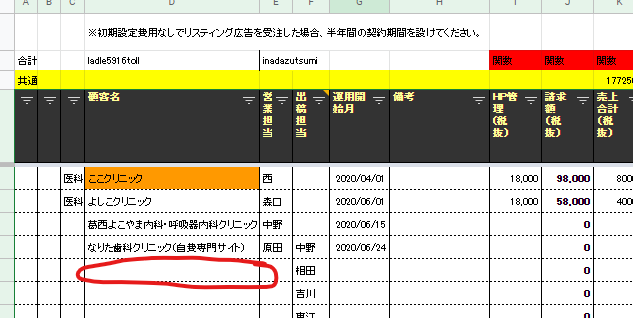
この場合、相田さんの顧客名が空いているので次は相田さんになります。
管理表 https://docs.google.com/spreadsheets/d/1eVI8HJzckPlhiozOCsyK28wb4Yq-aV01rKtxVzXCJdQ/edit#gid=1900808654
↓
依頼内容を確認してシートに情報を記載してください。
①顧客名 ②出稿日 ③HP管理月額 ④Yahoo/Google月額(お客様支払い額のみ入れたら自動計算)
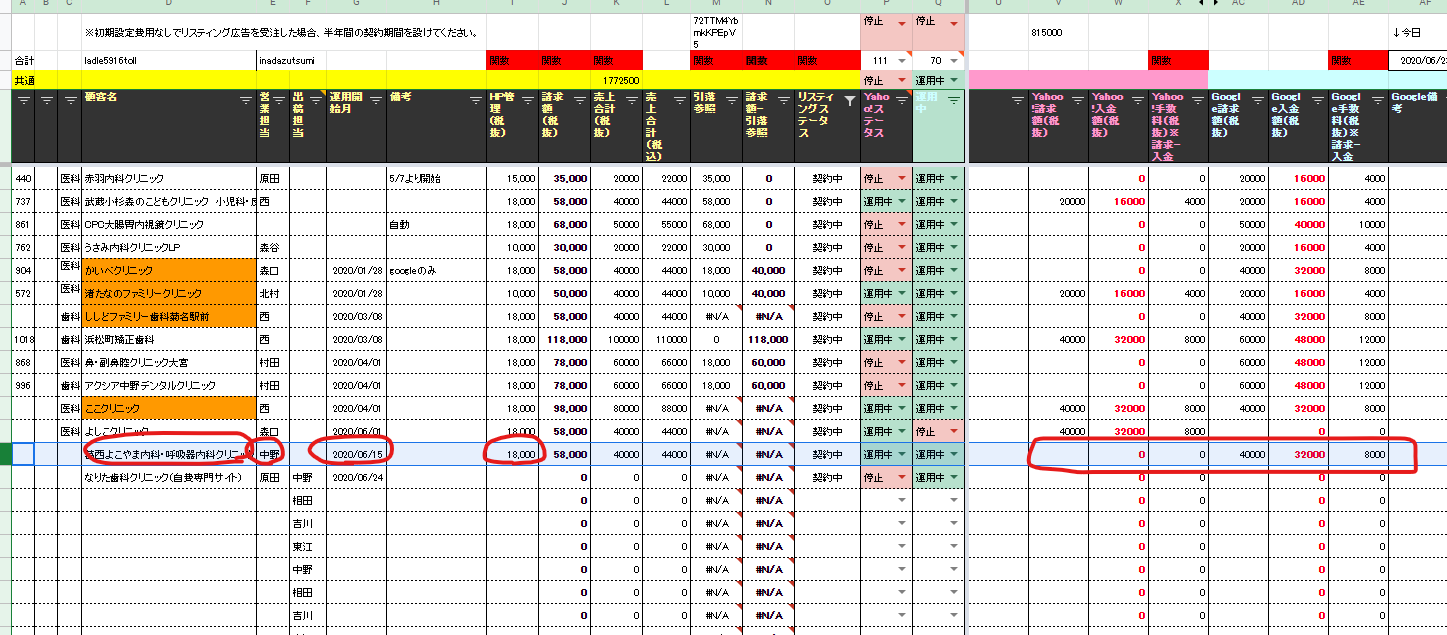
シートの更新は完了です。
kintoneレコード作成
kintoneのリスティング広告のアプリを開きます
https://hero-innovation.cybozu.com/k/102/
↓
画面右上の「+」をクリックしてレコードを追加します。
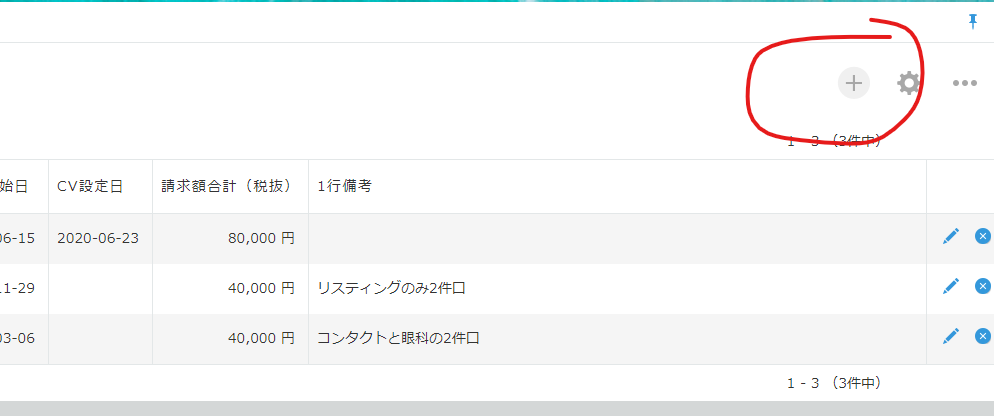
↓
赤枠内をすべて記載して画面上部の保存ボタンをクリックします。
①顧客名 ②営業担当(いない場合は中野にスラックください) ③出稿担当 ④ステータス ⑤運用開始日 ⑥調整必要(予算が安定していない場合はチェック) ⑦Yahoo・Googleのステータスおよび各種料金
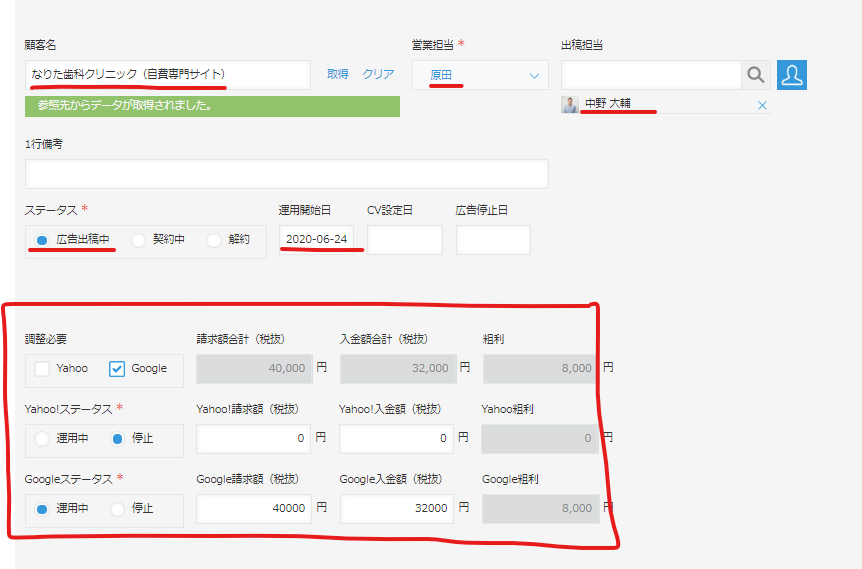
kintoneのレコード作成は完了です。ヒーローカスタマーのリスティングのタブにも表示されました。
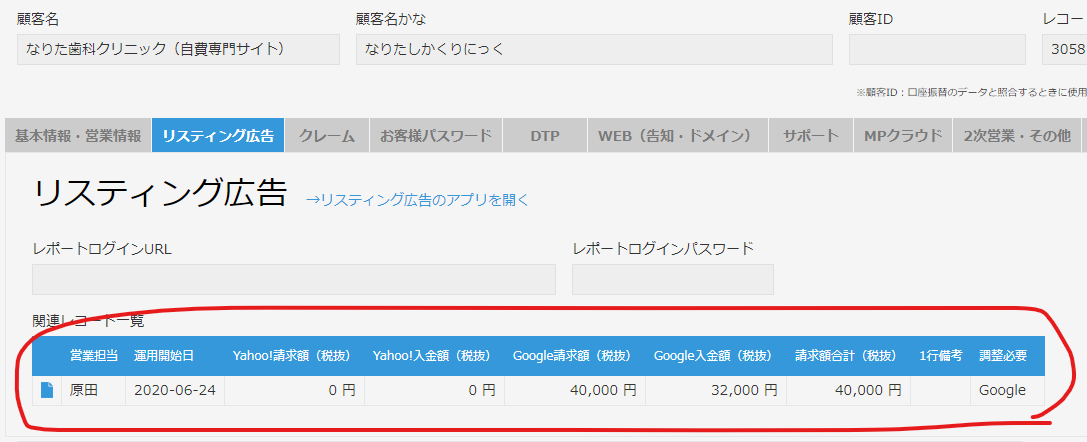
↓
ヒーローカスタマーの更新
ヒーローカスタマーの基本情報にある「サービス」の項目に「リスティング」があるので、チェックを入れて保存してください。
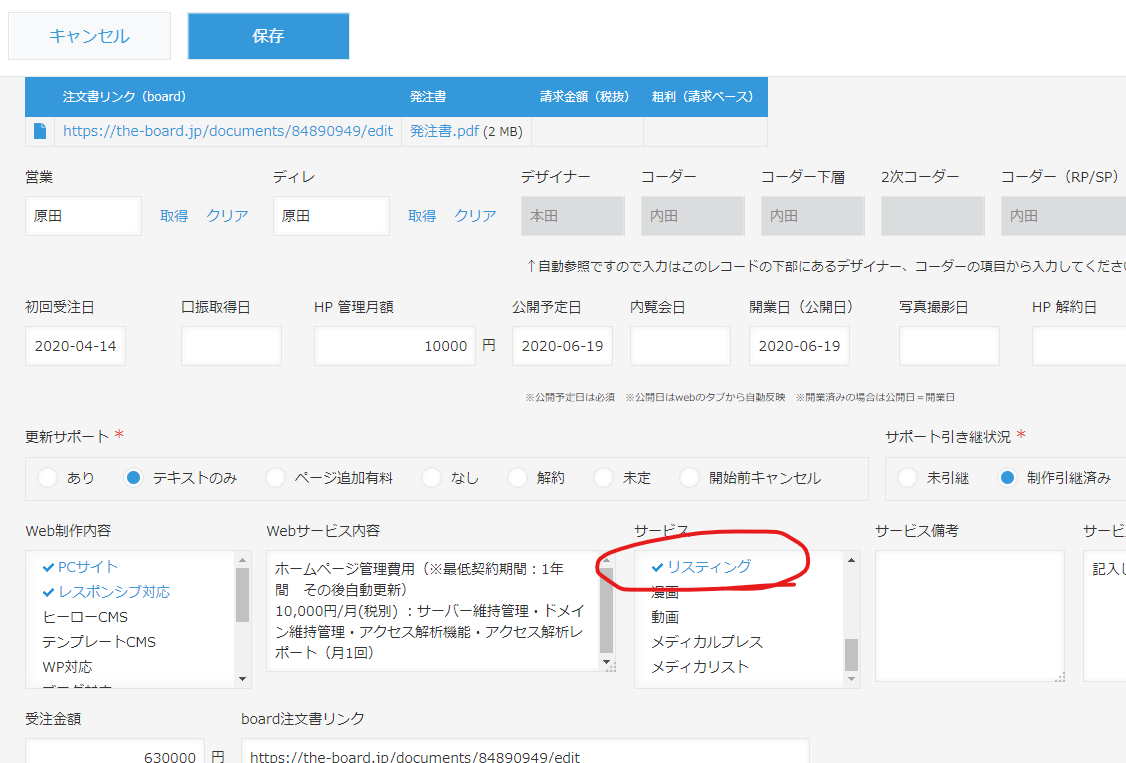
ヒーローカスタマーの更新は一旦終了です。あとでまた更新します。
↓
Google広告の出稿
ログイン
自分のアカウントにログインします。
画面右上の「ログイン」をクリック。
Google広告 https://ads.google.com/
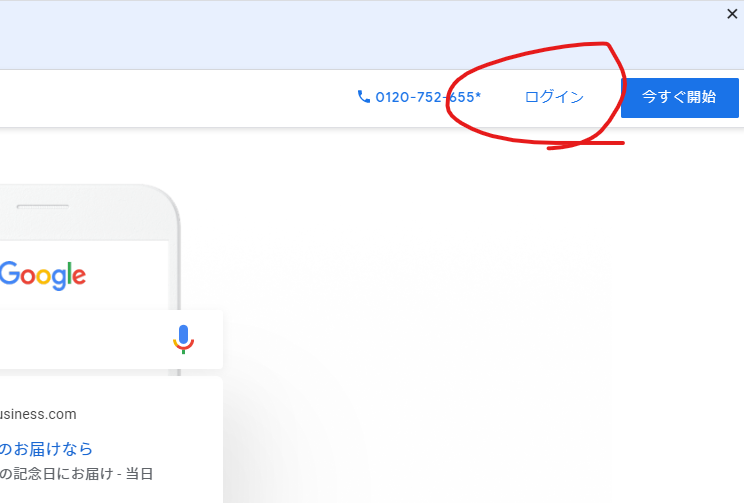
↓
アカウントを切り替えます。表示画面は人によって違うかも。MCCと書いてあるのが恐らくリスティング用のアカウントです。
選べない場合はアカウントを切り替えてください。
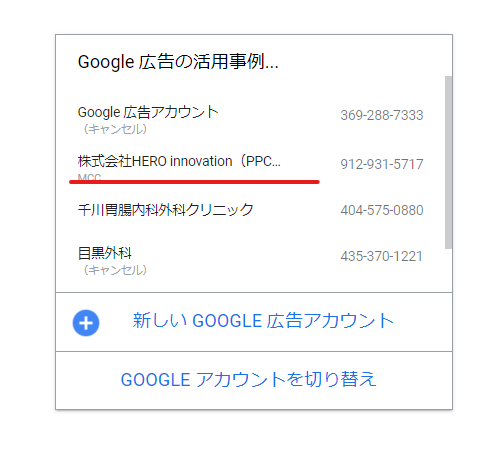
↓
ログインしたらもう一度アカウントがあってるか確認。画面右上のアカウントを確認してください。

↓
アカウントの作成
画面左「アカウント」をクリック
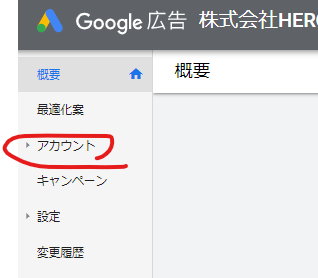
↓
「+」をクリック
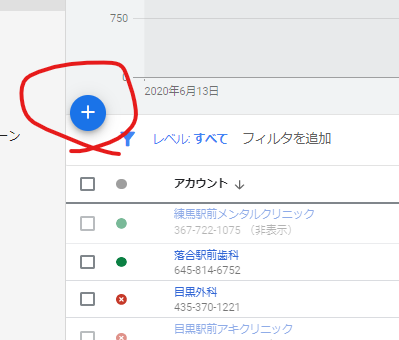
↓
「新しいアカウントを作成」をクリック
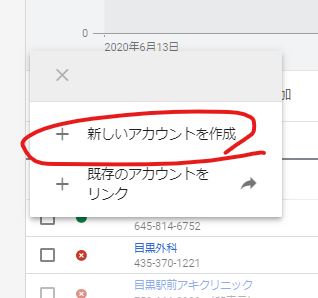
↓
クリニック名を入力⇒下部の「保存して次へ」をクリック
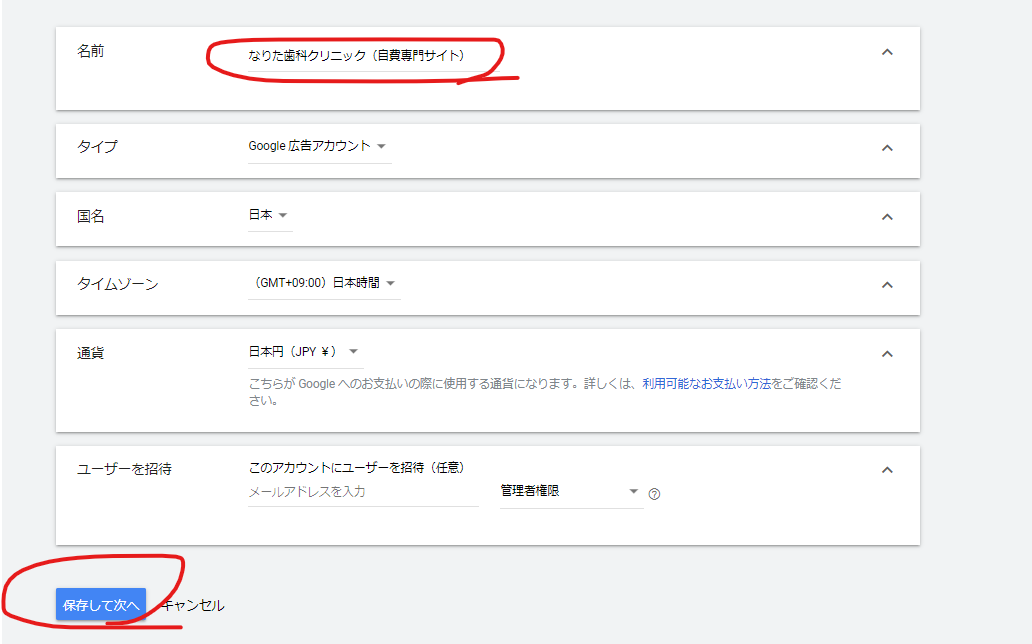
↓
支払い方法の設定
情報が下記の画像になっているか確認して「送信」をクリック
※出ない場合は中野まで。
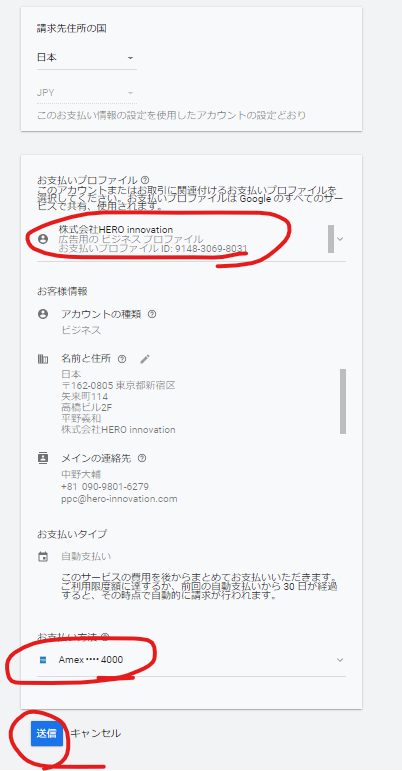
※手動支払いはできなくなりました。
↓
画面左上の小さい▼をクリックして、追加した顧客を選択。
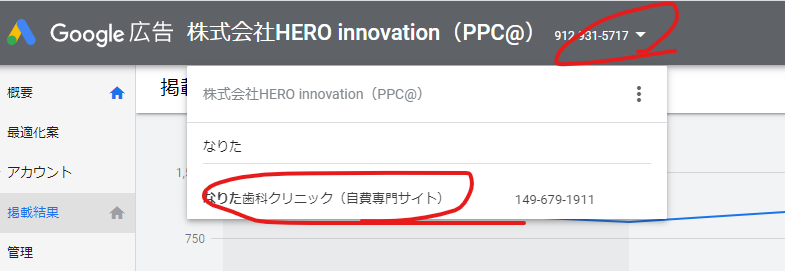
↓
キーワードプランナーによる調整
画面右上の「ツールと設定」をクリックし、「キーワードプランナー」をクリック。
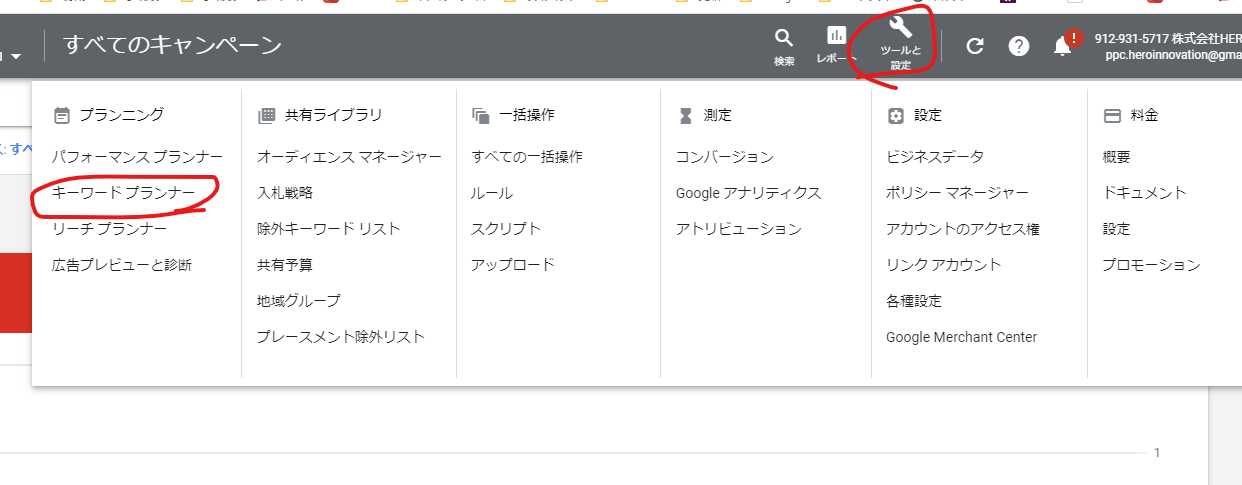
↓
〇キーワードの指定がない
ディレクターにどのようなキーワードが希望か確認。指定が無いようならサイトを確認して適当に組み合わせを作ります。
①地域+科目・疾患など ②科目・疾患など+限定キーワード ③キーワード単体(検索数が少ない場合)
設定例
| 地域 | 駅名、市区町村、近くの、予約 |
| 科目・疾患など | 内科、消化器科、歯科、歯医者、内視鏡、胃カメラ、健康診断など |
| 限定キーワード | クリニック、病院、診断、治療、検査、相談 |
| キーワード単体 | 変形性関節症、オフィスホワイトニング |
※どのように設定するかは、キーワードプランナーで実数を確認のうえ調整します。
サイトの確認
サイトを見てキーワードを仮で選定します。
アクセスページや診療科目、特徴となる診療などを見て、キーワードを選びます。
例 https://naritadc-ss.com/ https://naritadc.jp/
| 地域 | 近くの、杉並区、高円寺、予約、東高円寺駅 |
| 科目・疾患など | インプラント、精密歯科、根管治療、審美歯科、ホワイトニング、いびき |
| 限定キーワード | クリニック、病院、診断、治療、検査、相談 |
| キーワード単体 |
キーワードの組み合わせツール
下記のサイトで組み合わせを行ってください。
https://karabiner.in/
使い方:
- 左の枠に地域系のワード
- 真ん中の枠に診療科系のキーワード
- [Gen] をクリック
- Result に出てくるキーワードをコピー
キーワードの指定がある
検索ボリュームの項目をクリック
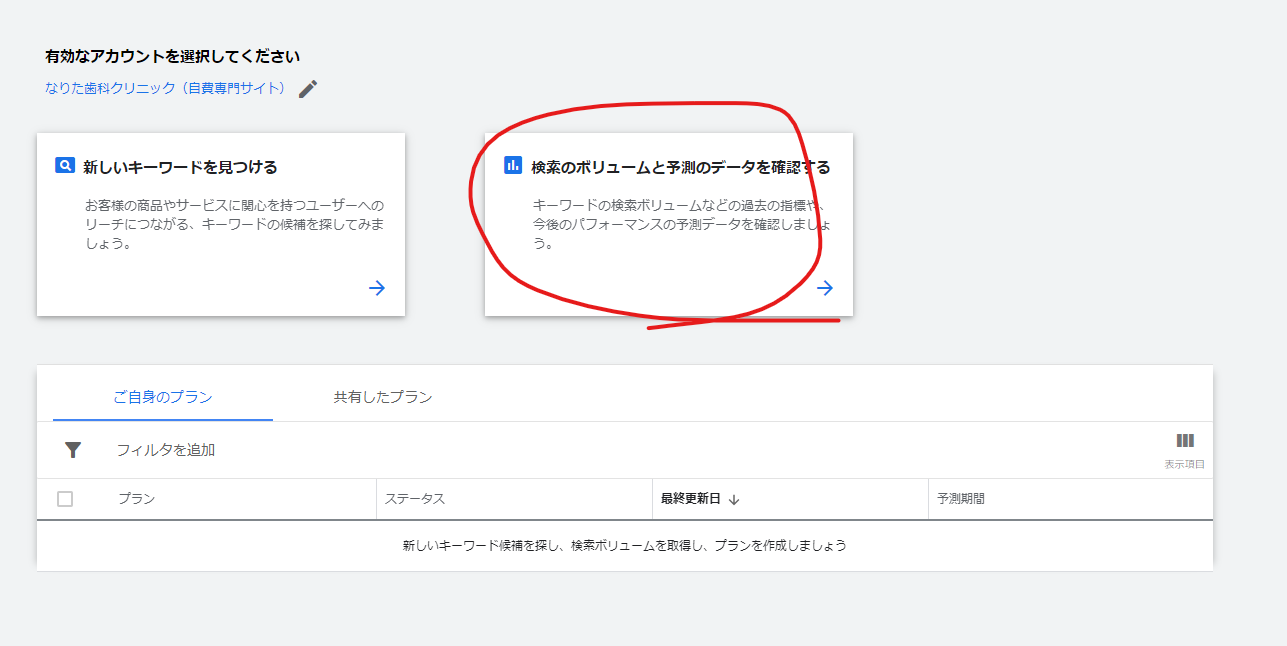
↓
枠内にキーワードを入れ⇒「開始する」をクリック。
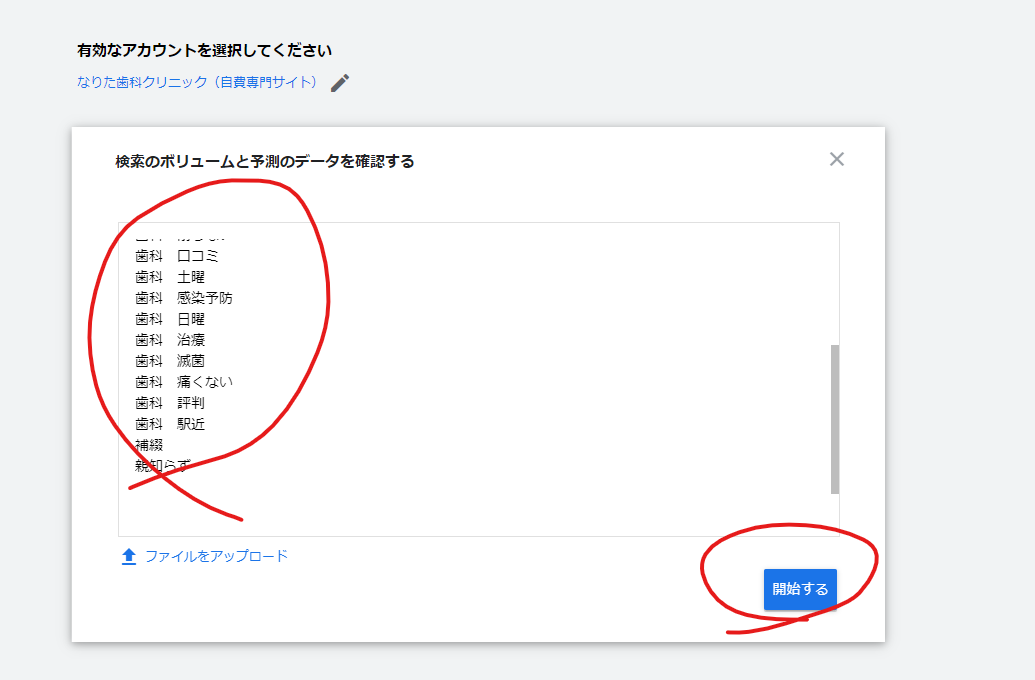
↓
費用を確認します。この場合めっちゃ高いですね。でも大丈夫です。
これは全世界で広告を出した金額なので、地域を絞ります。
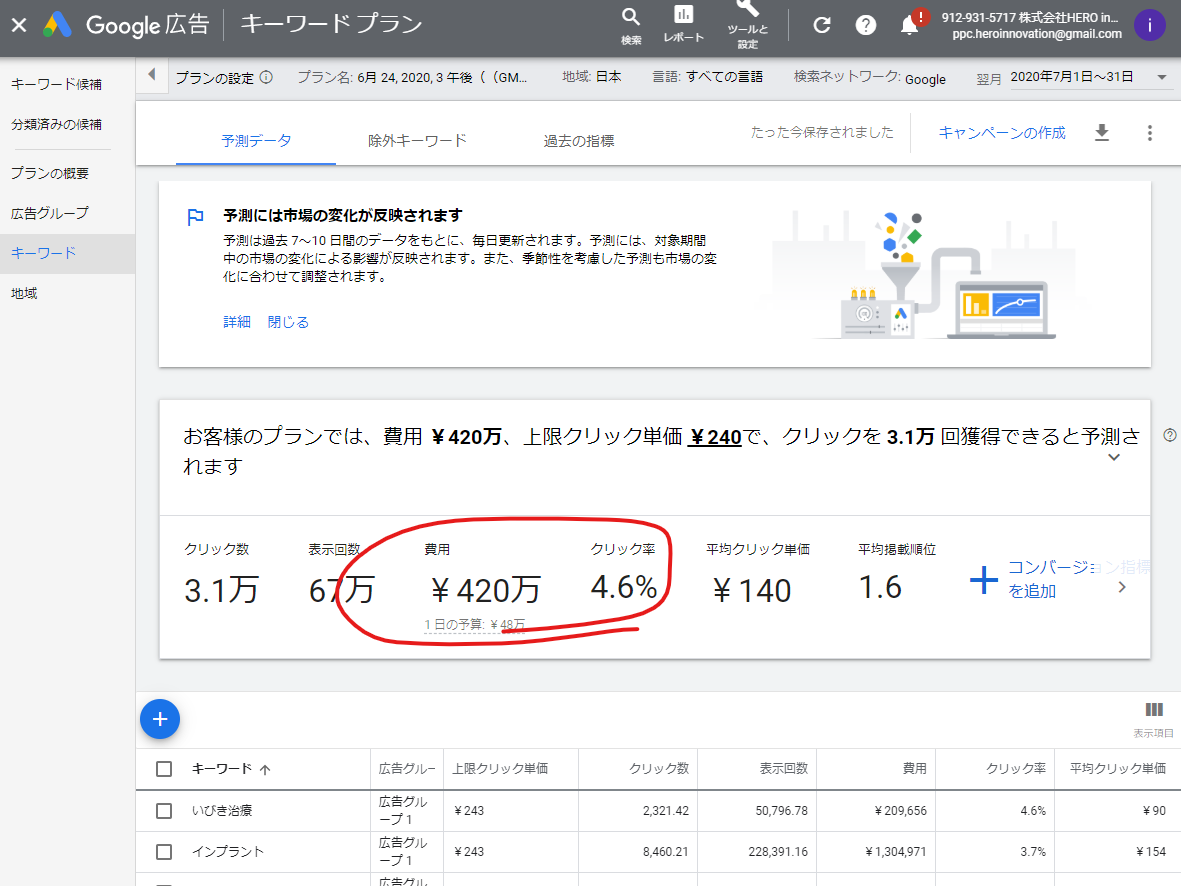
↓
地域の絞り込み
左メニュー「地域」⇒「+」をクリック
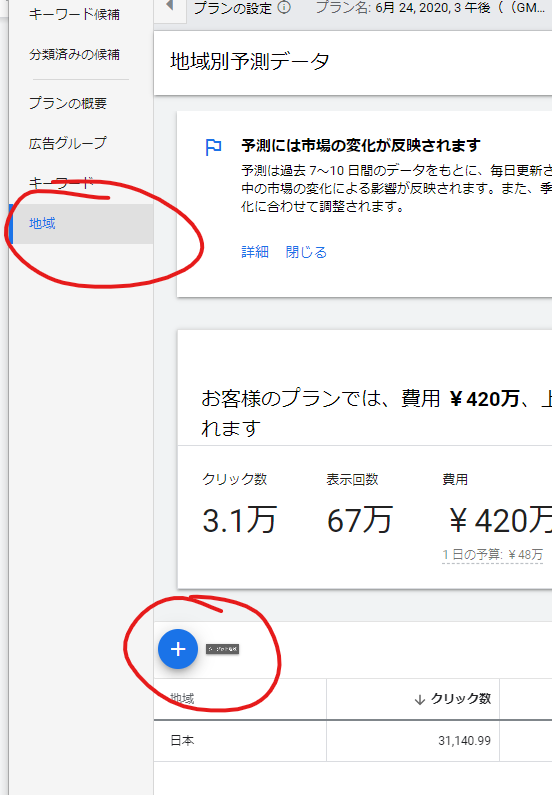
↓
日本を×で消して
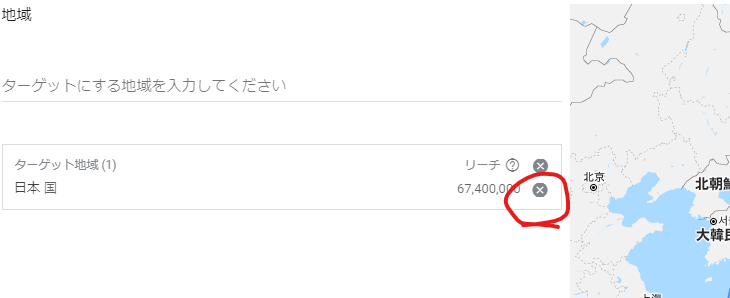
↓
入力欄に地域を入力して、広告出稿のエリアを指定します(プランナーでは詳細な設定はできません)
複数入力も可能です。
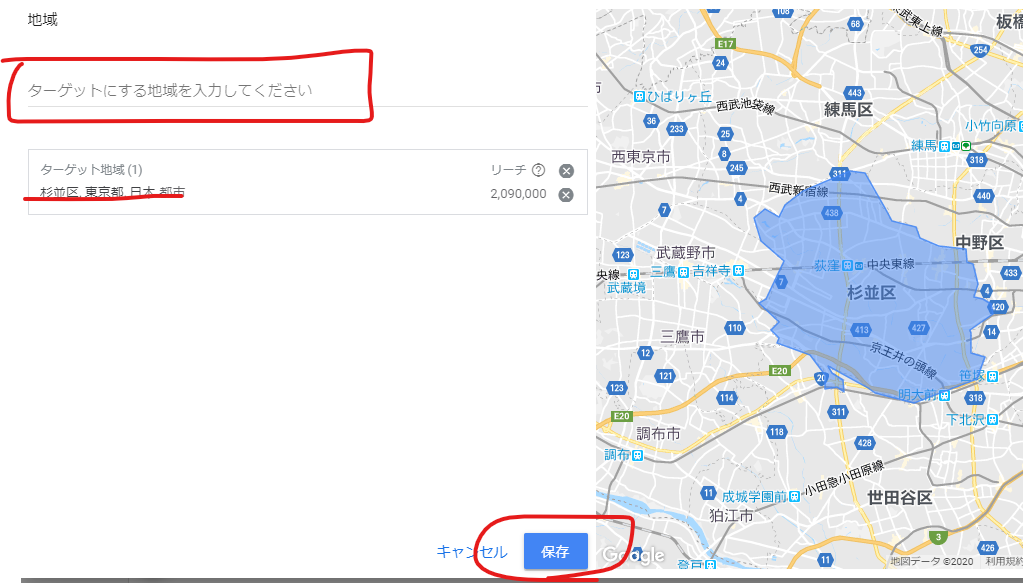
設定が出来たら「保存」をクリックしてください。
↓
金額が変わりました。今回は3.2万予算に対して4万でこれはちょうどいいですね!(ちょっと多めになるくらいがちょうどいい)ディレクターがちゃんとキーワードプランナーを使って設定してくれていました。
こちらの金額が非常に少ない場合が多いので、キーワードの設定を変更して、予算が消化される金額になるように調整します。
※調整を行う場合には事前にディレクターに一声かけてください。お客さんとフィックスしていて、勝手に変更すると問題になる場合があります。

↓
費用の設定が予算を超えて消化が見越せるようになったら、右上の「キャンペーンの作成」をクリック。
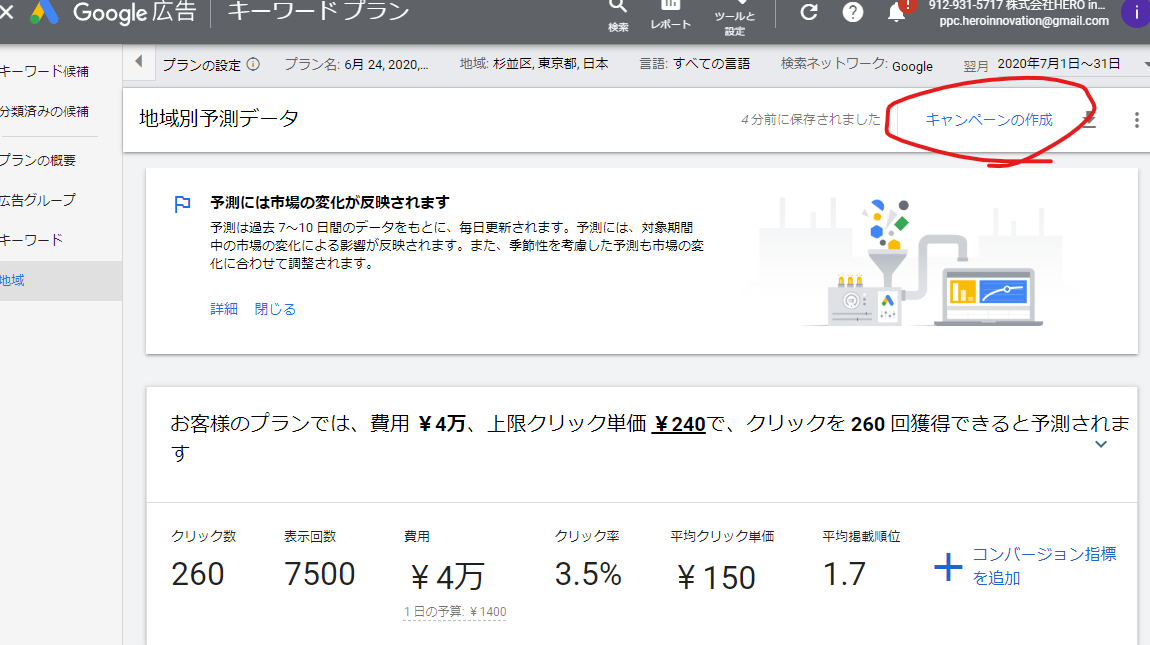
↓
キャンペーンを作成します。
一日の平均予算は非常に重要ですので絶対に間違えないようにしてください。
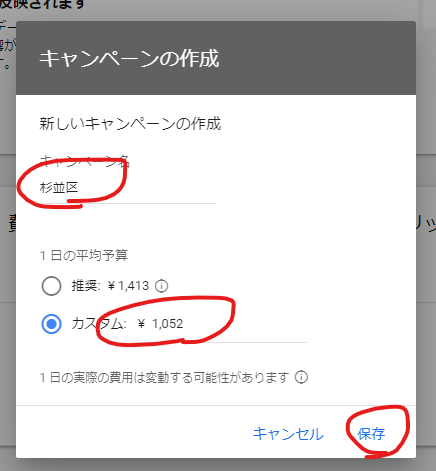
| キャンペーン名 | キャンペーン名の付け方例: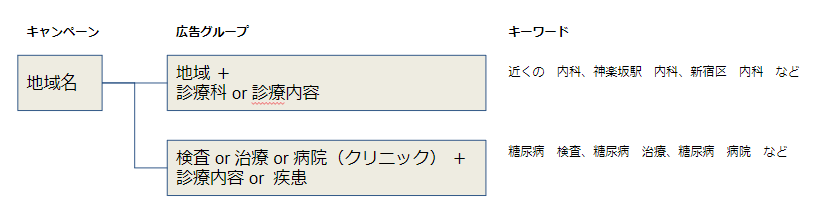 |
| 一日の平均予算 | 計算式:月額予算÷30.4 例:40000円の月額⇒32000円の予算÷30.4=1052円 |
↓
作成したキャンペーンの確認をします。
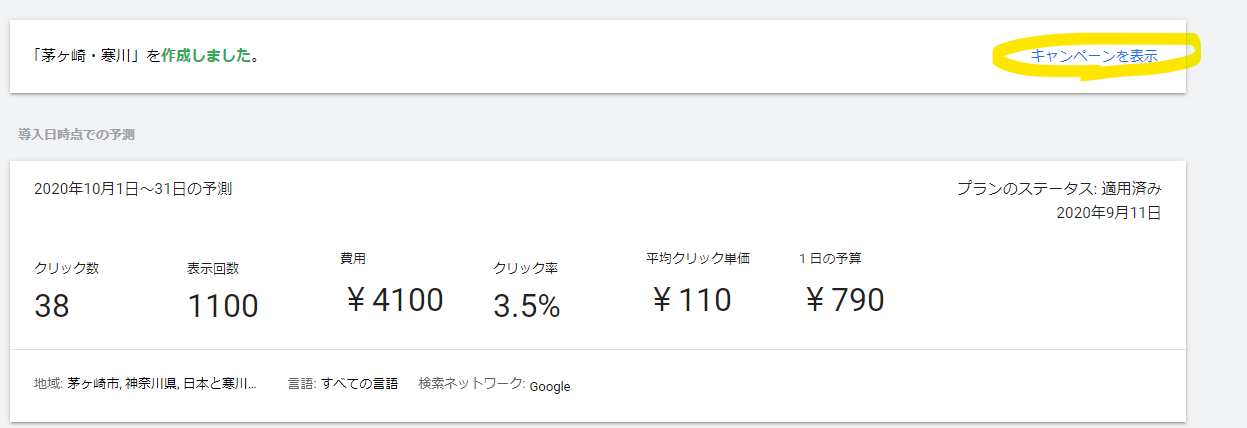
Yahooプロモーション広告の出稿
新規アカウントの追加
画面右上の「新規アカウントの追加」をクリック
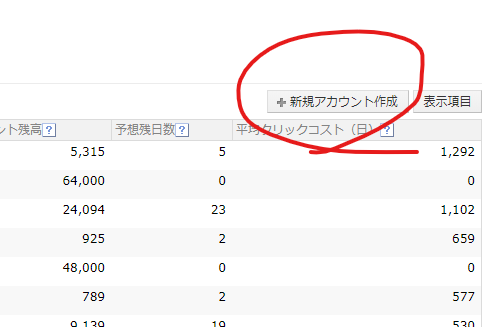
※表示されていない場合はYahooに連絡して扱えるアカウント数を増やしてもらってください。
お問い合わせ https://promotionalads.yahoo.co.jp/support/contact/index.html
↓
下記の画像のように初期入力を行う
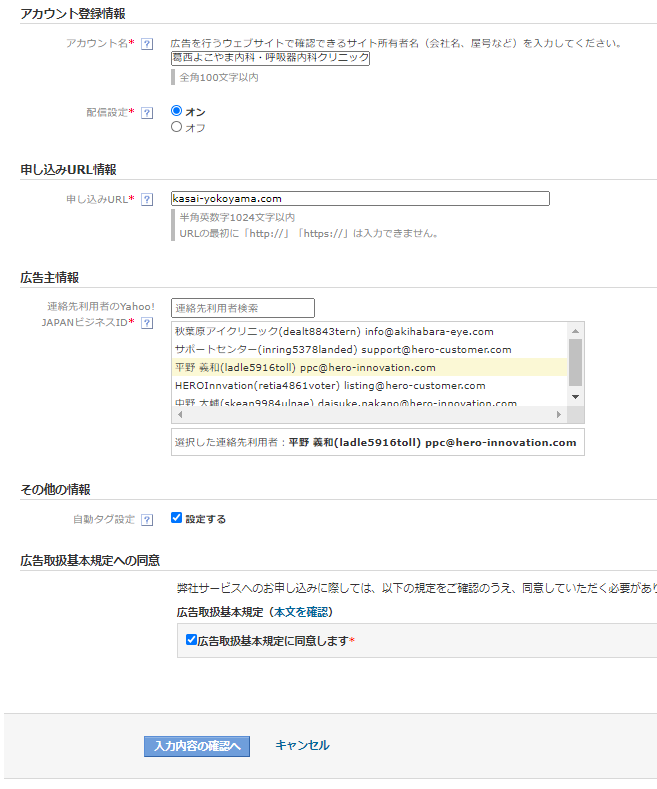
↓
確認して問題なければ「決定」をクリック
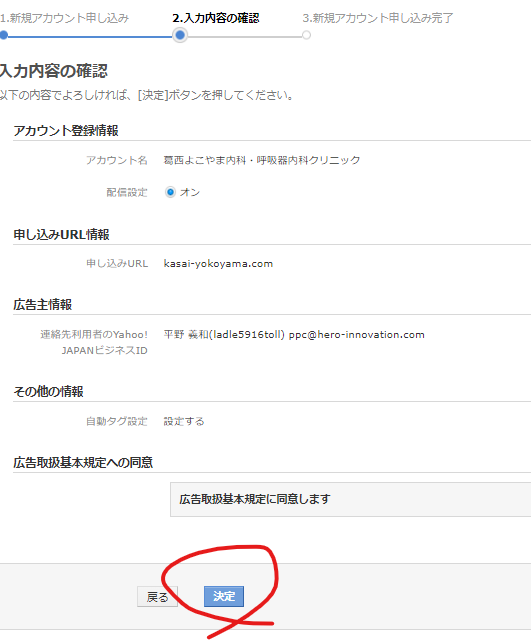
↓
アカウント一覧をクリックして戻ります
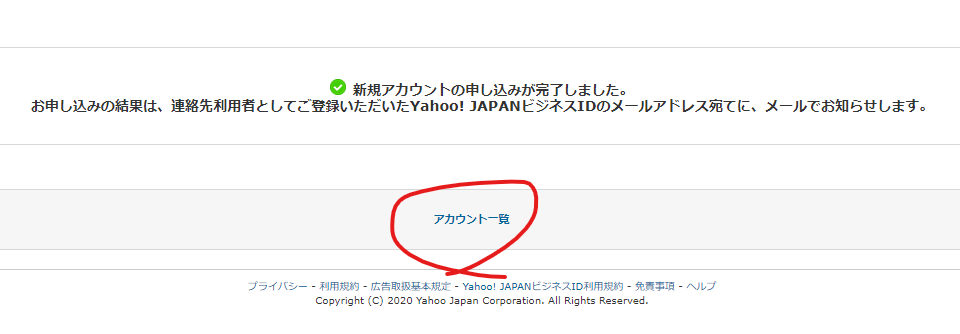
↓
一覧に作成したアカウントがあるので、クリニック名をクリックします
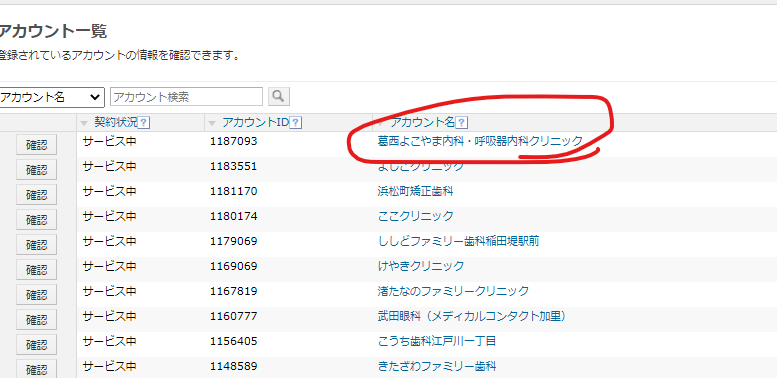
↓
キャンペーンの作成
キャンペーンを作成してください をクリック
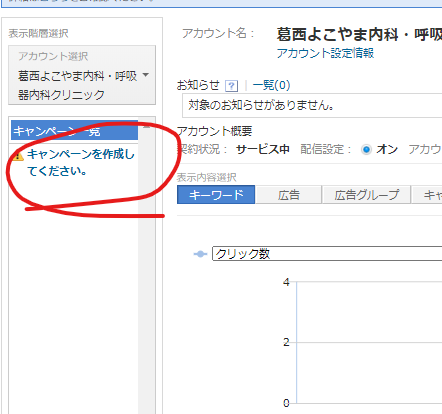
↓
下記の設定で入稿。
キャンペーン名:地域やキーワードなど
スケジュール:特に指定なければ本日から
予算:月額予算を÷30で。100円単位で繰り上げ。 例:1315円→1400円
入札方法:クリック数の最大化
デバイス:PCとタブレットを-30%
地域:該当エリアを選択
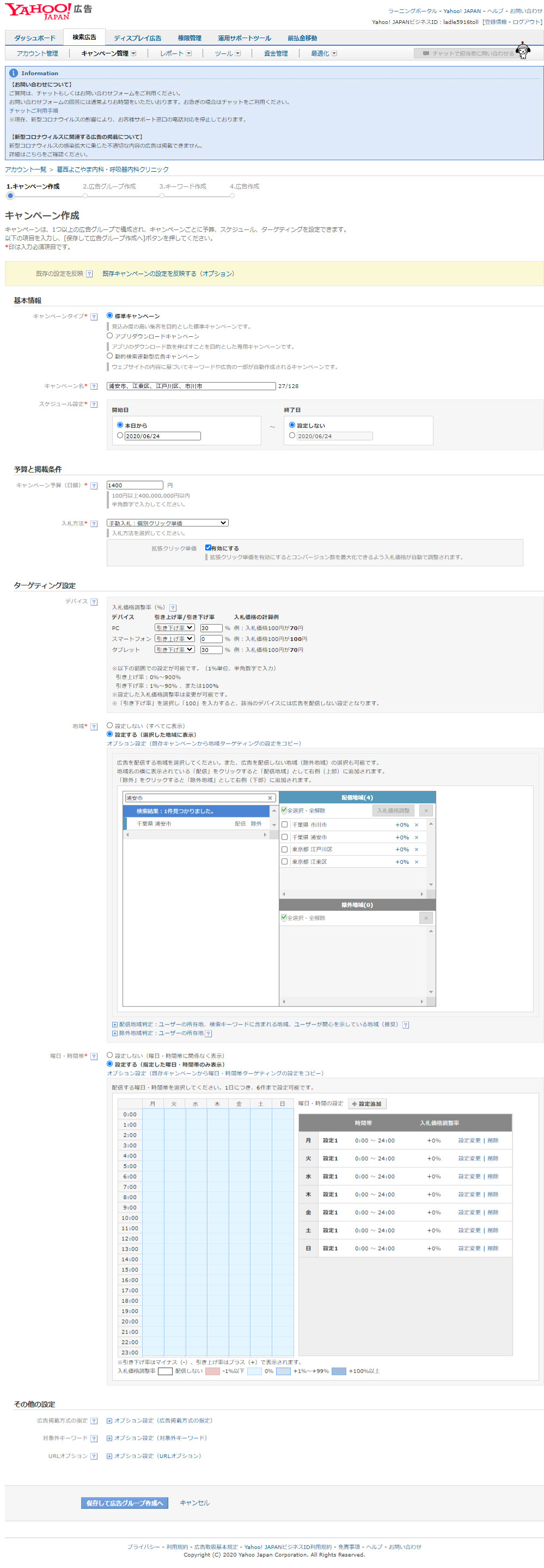
↓
広告グループの作成
グループ名:疾患や科目など
入札単価:200円程度まで(クリック単価が安く済みそうなら100円とか150円でも良い)
あとはそのままでキーワード作成をクリック
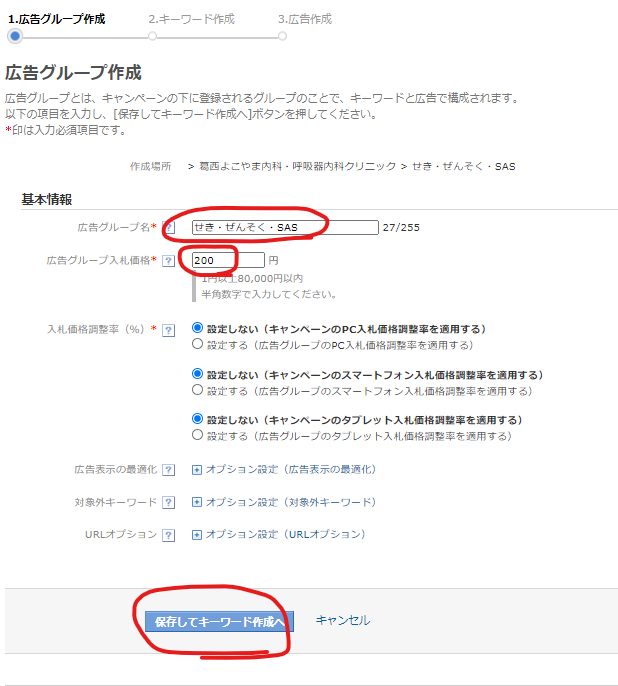
↓
キーワードを入力。基本Googleと同じで良いです。
予算がまったくいかなそうな場合は設定を調整。

ちょっとオーバー気味ですが、とりあえずこのままいってみます。
↓
広告文の作成
Googleなどの設定がある場合はそれをベースに同じようなものを作成。
全部でテキスト広告最低2つ、
Yahooはタイトルが2つ、説明文が1つなのでGoogleより入れられるものが少ないので注意。

↓
二つ目は特に指定なければタイトル1と2を逆さにするだけでも良いです。
右の「コピー」から持ってくると楽です。
出来たら保存をクリック。
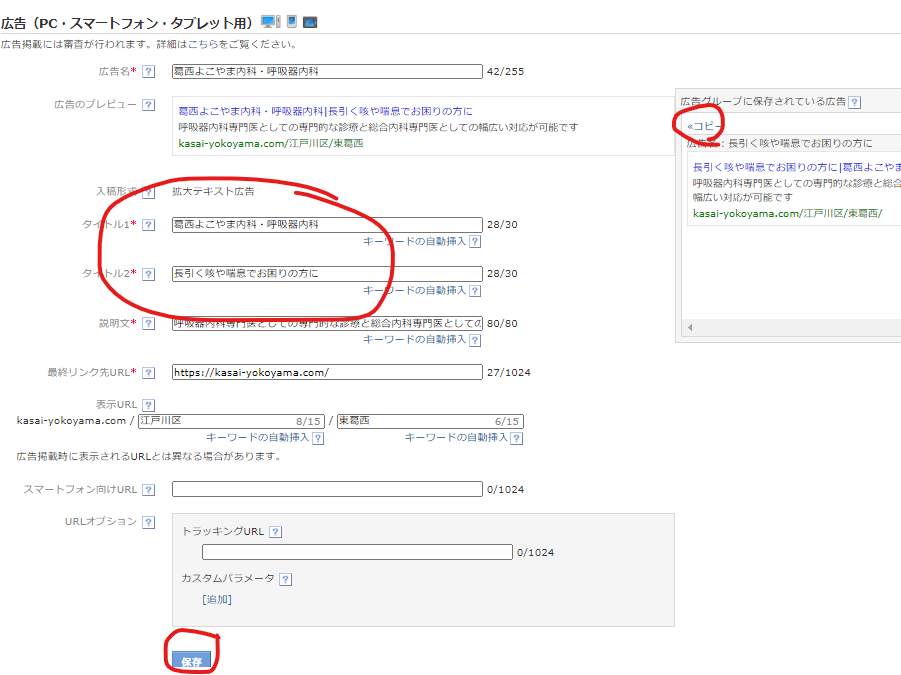
↓
※広告文は基本3つ以上作成してください。
↓
広告表示オプションの設定
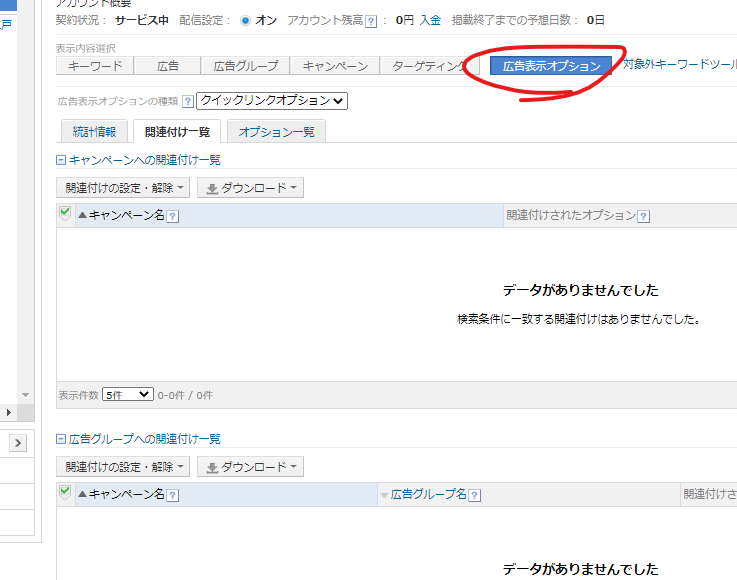
Googleの設定を元にクイックリンク+電話番号+テキスト補足のオプションも設定してください。(すいません時間ない・・・)
↓
終わったら入金をしてください。
入金をクリック
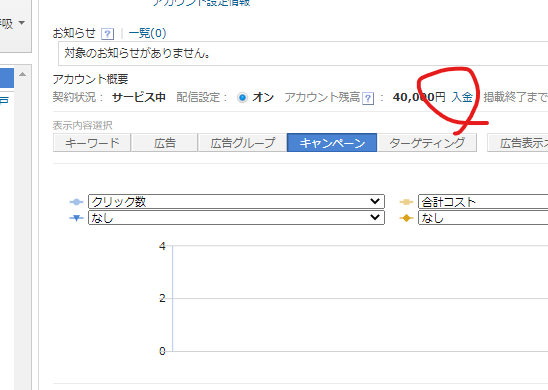
↓
金額を入力
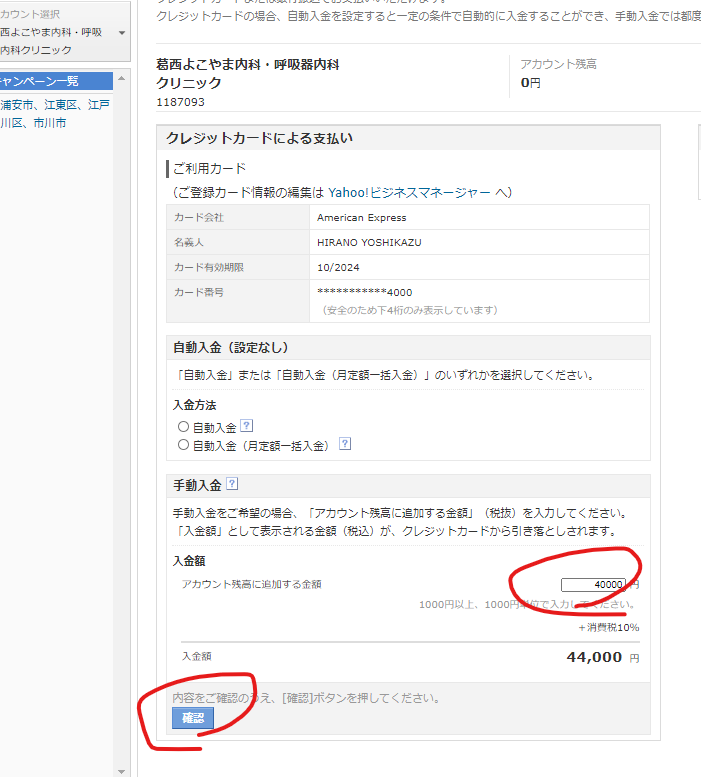
↓
確認して入金を確定
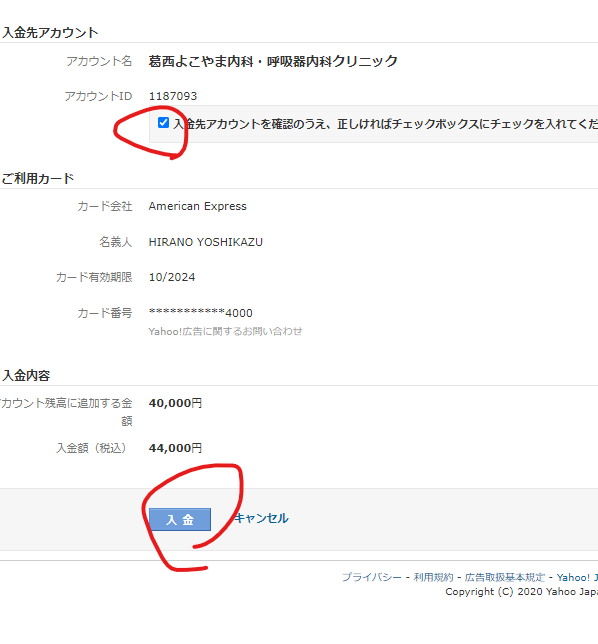
↓
全て完了です!!